Программный продукт Excel, разработанный фирмой Microsoft, является популярным средством для работы с электронными таблицами. Функциональные возможности и вычислительные средства Excel позволяют решать многие инженерные и экономические задачи, представляя данные не только в табличном, но и в графическом виде.
Excel функционирует в операционной среде Windows, поэтому, работая с ним, можно реализовывать любые возможности Windows: сворачивать и разворачивать окна, использовать кнопки пиктограмм, работать одновременно с несколькими документами и т.п.
После запуска Excel на экране появляется окно, состоящее из нескольких элементов:
| Линейка Вкладок |
| Строка формул |
| Выделить весь лист |
| Рабочий лист |
| Пользовательская панель инструментов |
| Заголовки строк |
| Ярлычки рабочих листов |
| Полосы прокрутки |
| Строка состояния |
| Выделить весь лист |
| Поле имени |
| Заголовки столбцов |
| Кнопки прокрутки ярлычков |
Excel содержит так называемые контекстные меню, содержащие наиболее употребляемые команды для работы с ячейками, диаграммами или другими объектами.
Контекстное меню активизируется нажатием правой кнопки мыши (или Shift + F10). Для выхода из контекстного меню нужно щелкнуть кнопкой мыши вне его или нажать Esc;
Excel использует два основных типа данных:
Ø текст, то есть последовательность символов (при вводе они автоматически выравниваются по левому краю ячейки);
Ø числа, различая их как числовые константы, формулы, встроенные функции или даты. При вводе чисел Excel автоматически выравнивает их по правому краю ячейки и производит над ними необходимые пользователю вычисления.
Данные текстового типа используются, как правило, для обозначения названий таблиц, заголовков столбцов, текстовой информации в строках и столбцах, а также для комментариев.
Данные числового типа используются для числовых величин (или ссылок на соответствующие ячейки) и связывающих их арифметических операций.
Например, данными числового типа в Excel являются следующие выражения:
Ввод формулы всегда начинается со знака «равно» (=) или «плюс» (+).
Примечания:
§ Формулу, содержащуюся в ячейке, по умолчанию можно увидеть в строке формул, когда данная ячейка станет активной, а в самой ячейке виден только результат вычислений. Для отображения формул в ячейках необходимо нажать кнопку Office, в открывшемся окне нажать кнопку Параметры Excel, в окне Параметры Excel выбрать параметр Дополнительно, в группе Показать параметры для следующего листа включить параметр Показывать формулы, а не их значения.
§ Excel вычисляет формулу каждый раз, когда изменяется содержимое таблицы, ссылающееся на данную формулу.
§ Если результат вычислений не помещается в ячейке таблицы, Excel может вывести на экран последовательность символов «#######», говорящую о том, что необходимо увеличить ширину столбца.
§ При вводе десятичных чисел используется запятая (,) в качестве десятичного разделителя.
Функции Excel – это заранее определенные формулы, позволяющие производить расчеты в финансовой, статистической, математической, логической и других областях деятельности. Функции подразделяются на встроенные и определенные пользователем. Встроенные функции сгруппированы по категориям и имеют одинаковый синтаксис: имя функции и ее аргументы.
Функции задаются с помощью математических и других формул, в соответствии с которыми выполняются вычисления по заданным величинам, называемым аргументами, и в указанном порядке, определяемом синтаксисом. Синтаксис встроенных функций достаточно прост:
Имя функции показывает, о каких вычислениях идет речь. Примеры имен функции – СУММ, СРЗНАЧ и др.
Аргументы – значения, которые функция использует, вычисляя результат. Аргументы перечисляются в скобках следом за именем функции. В качестве аргументов могут выступать числовые значения, текст, логические значения, массивы, значения ошибок или ссылки, дата/время, а также другие функции и формулы. В Excel различают обязательные (которые всегда нужно задавать) и необязательные аргументы. Отдельные аргументы разделяются символом «точка с запятой» (;).
Результат – значение, полученное при вычислении функции.
Многие математические операции в Excel производятся с использованием встроенных функций.
Функции могут быть выбраны из списка функций с помощью кнопки Вставить функцию из группы Библиотека функций на вкладке Формулы, или с помощью нажатия пиктограммы fx в строке формул.
После выбора требуемой функции подключается Мастер функций, позволяющий пользователю пошагово заполнять ее аргументы.
Функции в Excel подразделяются на следующие основные группы:
· Математические, арифметические и тригонометрические функции.
· Функции для работы с датами и временем.
· Функции для работы со ссылками и массивами.
· Функции для работы с базами данных.
· Текстовые функции и др.
Математические и тригонометрические функции используются для выполнения вычислительных операций (вычитания, сложения, умножения, деления), а также возведения в степень, округления, логарифмических вычислений, операций над случайными числами и подсчета количества. В группу тригонометрических функций объединены прямые и обратные тригонометрические функции.
Функции для работы с датой и временем позволяют анализировать и работать со значениями даты и времени в формулах. Значения даты и времени сохраняются и обрабатываются программой как числа. Начальной датой является 1 января 1900 г. Ей соответствует целое значение 1. Каждый следующий день представлен целочисленным значением, на единицу больше значения предыдущей даты.
Финансовые функции решают в основном задачи расчета амортизации и определения процентов по займам и инвестициям, а также анализируют операции с ценными бумагами. Оперируя этими функциями, можно определить такие показатели, как текущая стоимость инвестиций, доходность ценных бумаг и прочие.
Логические функции оперируют с логическими значениями и результат их также представляет собой логическое значение – ИСТИНА или ЛОЖЬ.
Функции для работы со ссылками и массивами данных используют в качестве аргумента массив данных. Применяются для поиска в списках или таблицах, а также для нахождения ссылки к ячейке.
Функции для работы с базами данных применяются для работы с базами данных (списками) и таблицами с соответствующей структурой данных. С помощью этих функций можно выполнять анализ данных рабочего листа.
Статистические функции позволяют решать множество различных задач как сложных профессиональных, так и простых, например определение арифметического среднего.
Текстовые функции используются при работе с текстом, позволяют искать, заменять или объединять определенные последовательности символов, а также подсчитывать количество символов и многое другое.
Десять последних функций, применяемых пользователем, Excel автоматически группирует в категорию «10 недавно использовавшихся».
Источник: studopedia.su
Структура электронной таблицы. Типы данных.
Различные табличные процессоры во многом похожи друг на друга, поэтому, изучив принципы работы одного табличного процессора, мы сможем легко освоить работу с другим табличным процессором.
В этом видеоуроке мы рассмотрим структуру таблицы, столбцы, строки и ячейки я так же познакомимся с тремя основными типами данных с которыми мы будем работать в excel.
Основная часть рабочего окна программы Microsoft Excel заята рабочим листом, который и является электронной таблицей. Электронная таблица состоит из строк и столбцов, на пересечении которых располагаются ячейки. Итак основные структурные элементы электронной таблицы:
В электронной таблице может быть несколько листов. Эти листы образуют книгу. Ячейка, выделенная на данный момент называется активной ячейкой.

Аналогично тому, как мы в морском бое указываем координаты сектора, по которому ведем огонь, ячейка электронной таблицы получает адрес, состоящий из названия столбца и номера строки, на пересечении которых она строится.

Область из нескольких выделенных ячеек образует диапазон. Адрес диапазона из смежных ячеек определяется адресом верхней левой и нижней правой ячеек выделенной области.

В яцейку таблицы мы можем помещать данные одного из трех типов: число, текст, формула. В зависимости от этих типов мы получаем различные возможности дальнейшей работы с электронной таблицей.
Числовые и текстовые данные отображаются так как есть. Вместо формул мы видим значения, которые пролучаются в результате расчета. Для того что бы увидеть саму формулу, нам достаточно сделать активной ячейку с формулой и мы увидем её в строке формул. Для того что бы увидеть все формулы мы можем выполнить команду: Сервис — Параметры — Вкладка Вид — установить флажок Формулы в Параметрах окна. Либо можно использовать комбинацию горячих клавиш CTRL+` (` — это символ, который находится на одной клавише с буквой ё).
Если после просмотра видеообъяснения у Вас остались вопросы, замечания или предложения, мы можем обсудить их в комментариях. Пишите…
Источник: videouroki.net
Типы данных используемых в Excel

Excel позволяет вводить в строки и ячейки различные данные. Таковыми являются текстовые, числовые данные. Форматов много, но в целом большинство принадлежит к числовому типажу. Как только вы создали документ эксель, все данные относятся к общему формату, который можно изменить на тот, который нужен.
Для начала отметим что числа в программе по умолчанию ставятся программой на левый край, а текст на правый.
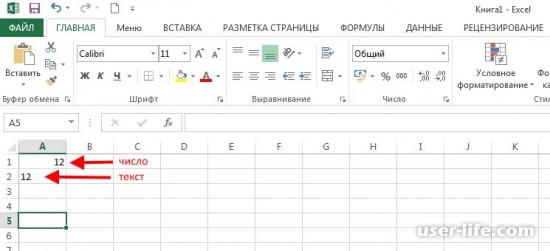
Если пользователь введёт десятичное число (через точку, например 10.11) в ячейку, которая по умолчанию относится к общему формату, то программа может распознать это как дату и формат ячейки измениться на формат даты. В таких случаях для точности рекомендуется десятичные числа печатать с запятой, а не с точкой. С числовыми типами данных Excel позволяет проводить математические расчеты и использовать формулы.

Также помимо числовых данных используются и текстовые. К таким данным можно отнести различные символы, которые пользователь вводит с клавиатуры. Но стоит быть внимательным, так как арифметические знаки (=,+,-), программа может распознать как числовой тип. Также при вводе данных в скобках, программа может задать их как отрицательное число и добавит знак минус.
Если в таких случаях надо изменить тип данных с которыми ведется работа, нужно выбрать нужную ячейку и задать ей нужный формат в разделе «Главная»
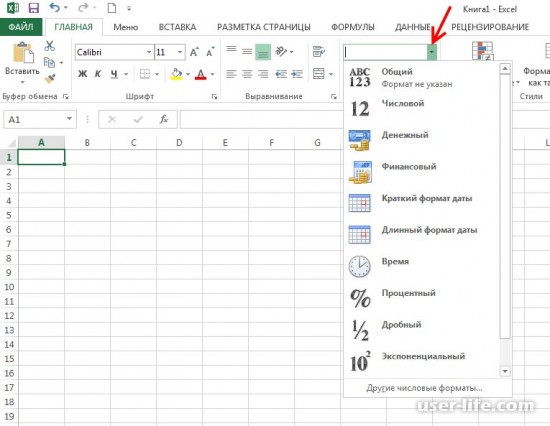
Программа при работе с данными предлагает пользователю несколько типов в списке, но если надо просмотреть и другие форматы, то нужно кликнуть в списке на «Другие числовые форматы»
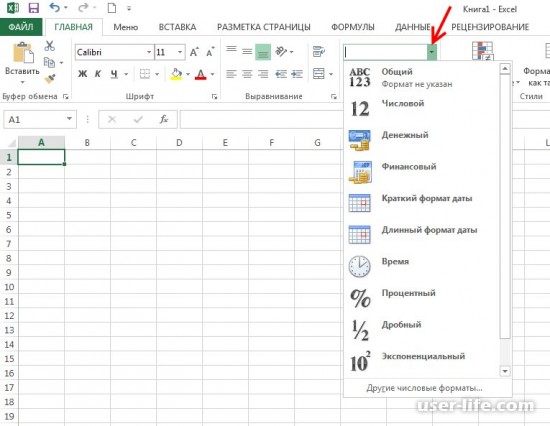
Далее откроется окно, где можно выбрать нужный формат данных.
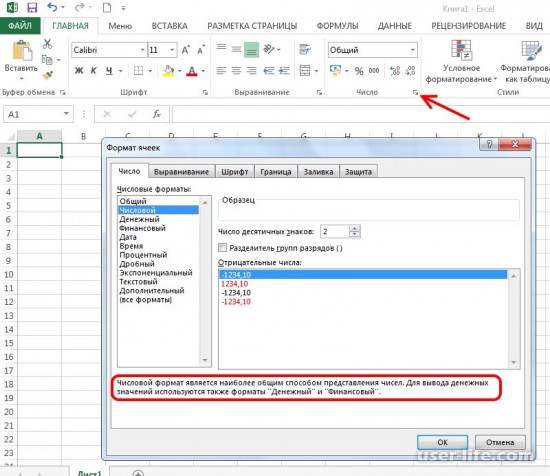
Не пропустите похожие инструкции:

Как сделать кроссворд в Эксель

Как создать базу данных в Excel
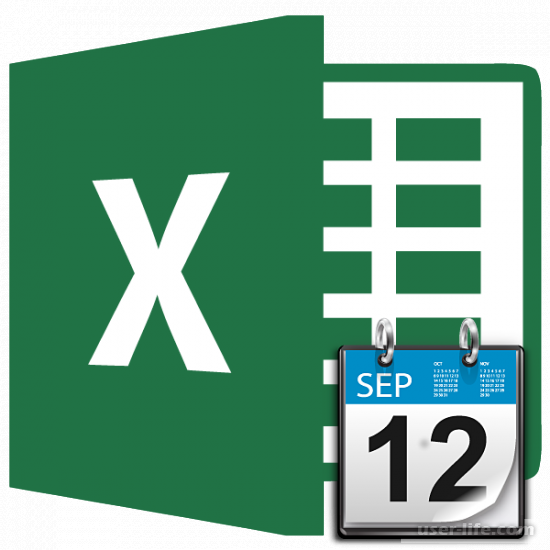
Как посчитать количество дней между датами в Эксель

Как сравнить таблицы в Эксель

Как добавить новую строку в таблицу Эксель

Функция сравнения двух таблиц в Excel на совпадения формулы

Как вставить столбец в Эксель

Как перевести ПДФ в Эксель

Формула деления в Эксель

Как вставить фото в ячейку Эксель

Как объединить столбцы в Эксель
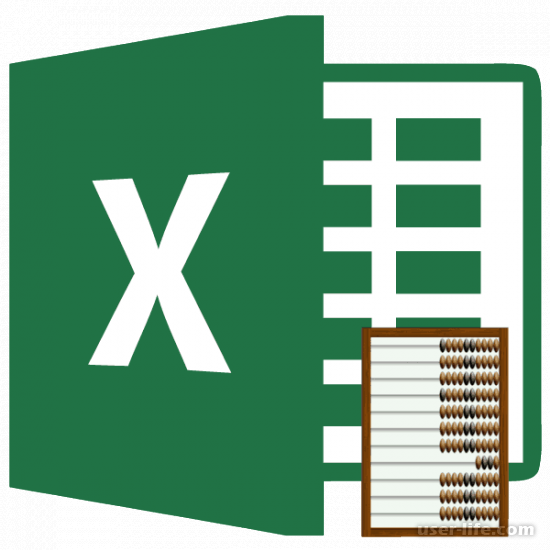
Функция счет в Эксель

Как сделать календарь в Excel

Как посчитать количество символов в строке Ворд Excel (подсчет слов в тексте онлайн)

Выборка данных в Excel (как сделать из таблицы массива по условию)
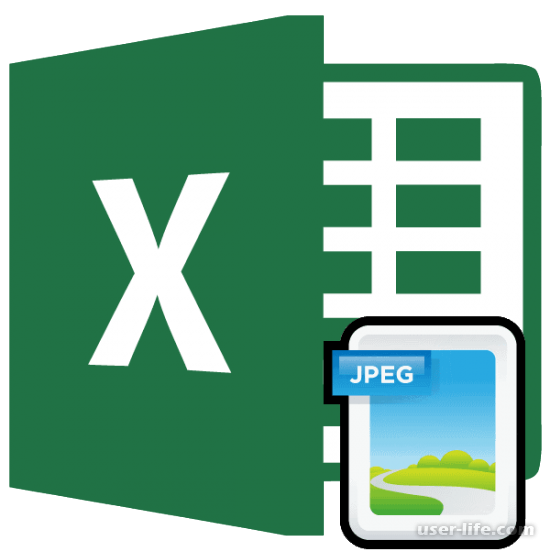
Как вставить изображение в Excel (Эксель ячейку таблицу)

Как сделать интерполяцию в Excel (Эксель)
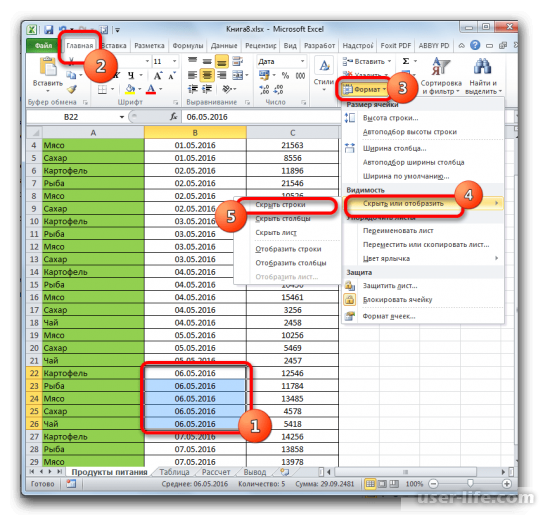
Как скрыть показать ячейки в Excel (Эксель)
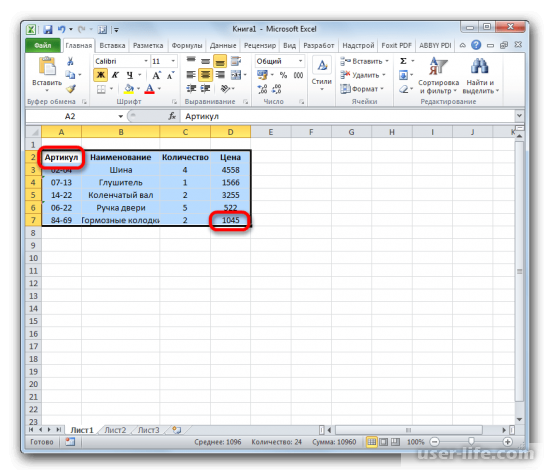
Работа с массивами данных в Excel (Эксель)
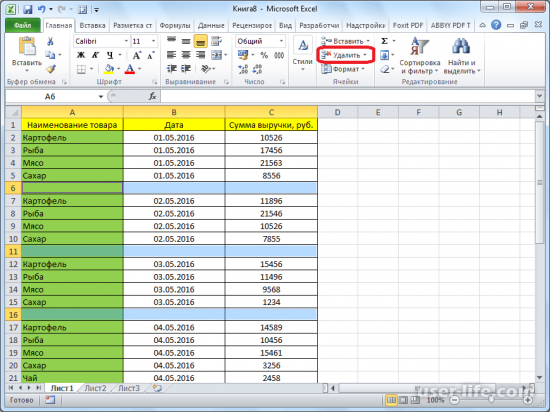
Как удалить лишние строки в Excel (Эксель)
Комментариев пока еще нет. Вы можете стать первым!
Добавить комментарий!
Популярное

Как ускорить операционную систему Windows 10

Проверка IPhone на подлинность

Как удалить свою страницу Вконтакте

Как добавить видео на канал Youtube (Ютуб)

Чем открыть DJVU файлы — несколько эффективных способов

Как отформатировать жесткий диск

Как восстановить Windows 10

Как посмотреть статистику профиля в Instagram (Инстаграм)

Svchost exe грузит Windows 7
Создание домашней группы в Windows 10 (Виндовс 10)

Как установить Cкайп на компьютер

Как открыть командную строку Windows 8

Как установить драйвер DirectX на Windows
Как найти музыку по звуку онлайн на компьютере

Два Скайпа одновременно на одном компьютере

Как открыть порты в Windows 7

Таймер выключения компьютера

Как сделать браузер по умолчанию в Windows 10

Как скрыть друзей Вконтакте
Авторизация
Последние статьи
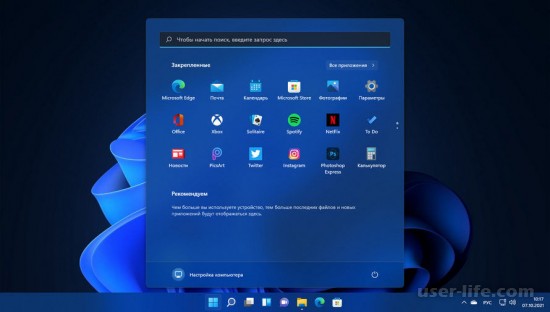
Как сделать панель задач справа в Windows 11
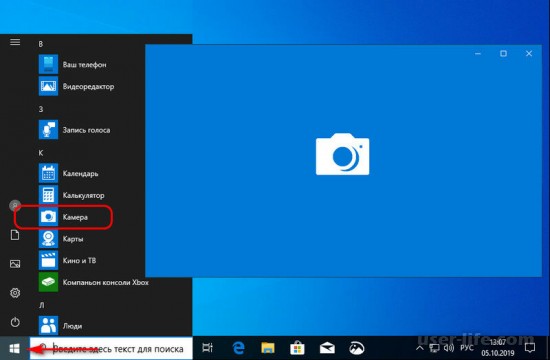
Как включить камеру на ноутбуке Windows 10
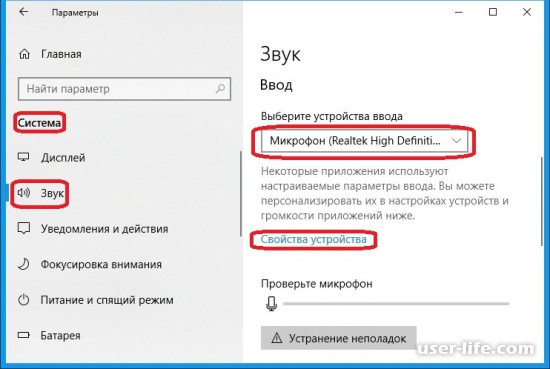
Как включить микрофон на ноутбуке Windows 10

Как настроить микрофон на Windows 10
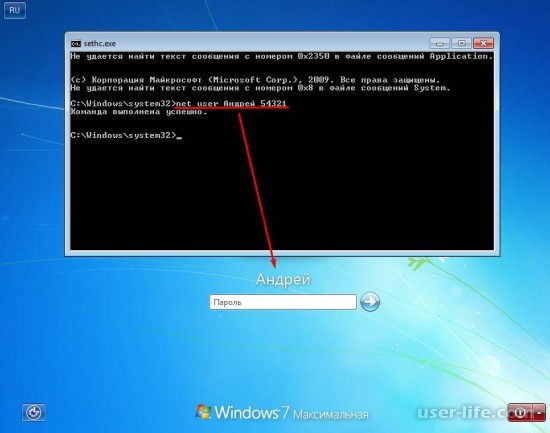
Как узнать пароль администратора в Windows 7
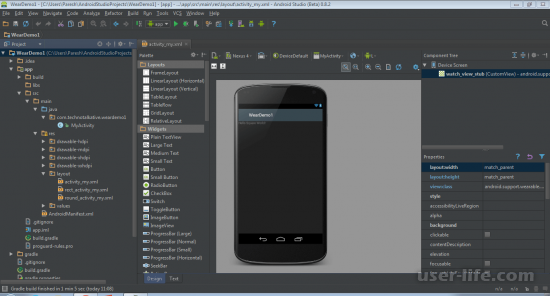
Скачать Android Studio
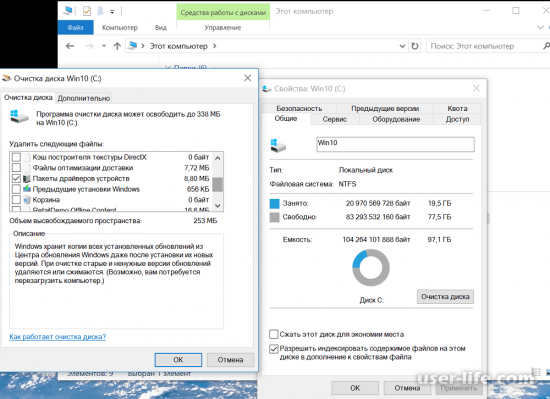
Как очистить диск Д на Виндовс 10
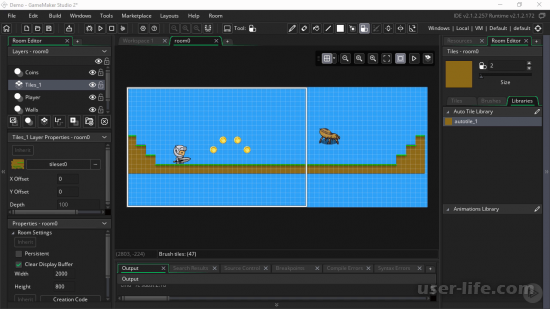
Скачать Game Maker Studio
Источник: user-life.com